はじめに
このドキュメントでは、ユーザがCisco Meeting Server(CMS)スペースでアクションを実行できるようにDTMFシーケンスを設定する手順について説明します。
前提条件
要件
次の項目に関する知識が推奨されます。
- Cisco Meeting Server
- DTMF
使用するコンポーネント
このドキュメントの情報は、次のソフトウェアとハードウェアのバージョンに基づいています。
- ソフトウェアバージョン3.8を実行しているCisco Meeting Server
このドキュメントの情報は、特定のラボ環境にあるデバイスに基づいて作成されました。このドキュメントで使用するすべてのデバイスは、クリアな(デフォルト)設定で作業を開始しています。本稼働中のネットワークでは、各コマンドによって起こる可能性がある影響を十分確認してください。
背景説明
スペースの参加者がスペースとその参加者に影響するアクションを呼び出すために使用するカスタムDTMFシーケンスをCMSで定義できます。たとえば、参加者がDTMFシーケンスを使用して、自分の音声ミュートを切り替えたり、会議のストリーミングを開始または停止したり、会議を終了したりできます。
dtmfProfileは、使用可能な各特定のアクションを呼び出すために使用されるDTMFシーケンスを定義します。CMS API経由でdtmfProfileをシステム/プロファイルに割り当てると、DTMFシーケンスはグローバルに使用可能になります。DTMFアクションの制限は、各アクションの権限を持つさまざまなcallLegProfileを作成し、それらをAPIの異なるレベルに適用することで細かく調整できます。
設定
1. dtmfProfileオブジェクトを作成し、グローバルに適用する
dtmfProfileオブジェクトを作成するには
1. CMS Web管理ページにログインします。
2. Configuration > APIの順に移動します。
3. /api/v1/dtmfProfilesセクションに移動し、展開します。
4. 「新規作成」をクリックします。

5. 必要な処理の実行に使用するDTMFシーケンスを定義します。この例では、toggleMuteSelfAudio アクションとendCall アクションに対してDTMFシーケンスが定義されます。

6. Createをクリックします。
dtmfProfileをグローバルに適用するには、次の手順を実行します。
1. Configuration > APIの順に移動します。
2. /api/v1/system/profilesセクションに移動して展開します。
3. 「表示」または「編集」をクリックします。
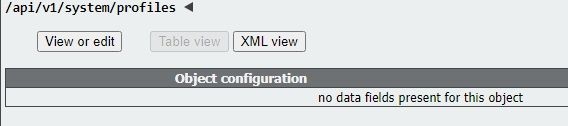
4. dtmfProfile設定で、Chooseをクリックし、以前に作成したオブジェクトを選択します。
5. Modifyをクリックします。

2. DTMFアクションを実行するためのアクセス許可の微調整
DTMFアクションを実行する権限の細かい制御は、APIのさまざまなレベルで適用できるcallLegProfilesを設定することで実現できます。次の図は、可能なすべてのレベルを示しています。

callLegProfileが適用されるレベルによって、そのスコープが決まります。下位レベルで割り当てられたプロファイルは、上のレベルのプロファイルよりも優先されます。次の例では、この原則を使用して、特定のスペースまたはユーザに対してのみDTMFアクションを呼び出すことができるようにする方法を示します。
特定のスペースでのみアクションを許可
DTMFアクションを実行するためのcallLegProfileネゲート権限は、/system/profilesレベルで作成して適用できます。次に、アクションを許可する別のcallLegProfileをcoSpaceレベルで作成して適用できるため、権限の範囲を特定のcoSpace(複数に適用する場合はcoSpaceのセット)に制限できます。
1. Configuration > APIの順に移動します。
2. /api/v1/callLegProfilesセクションに移動して展開します。
3. Create newをクリックします。

4. 禁止する必要があるアクションに移動し、それらをfalseに設定します。
5. Createをクリックします。
次の例では、callLegProfileが作成されており、endCallAllowedをfalseに設定することで会議を終了できません。
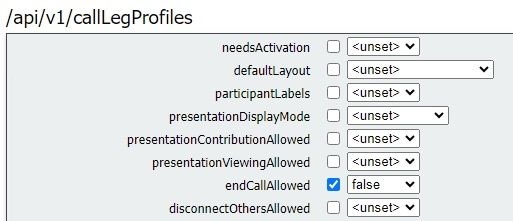

ヒント:適切なcallLegProfileがすでに存在する場合は、新しく作成する代わりに変更できます。
6. これをsystem/profileに割り当てて、このアクションをグローバルに禁止します。

7. 新しいcallLegProfileを作成します。今回はアクションを許可します。次の例では、endCallAllowedをtrueに設定してcallLegProfileを作成しています。
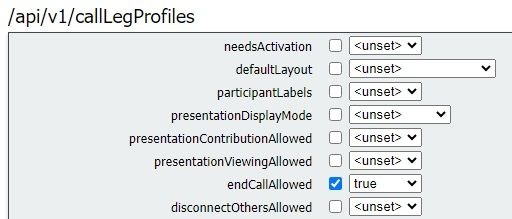
8. Configuration > API > /api/v1/coSpacesの順に移動し、展開します。
9. 割り当てるcoSpaceを見つけ、callLegProfileでアクションを許可するために作成したcoSpaceを選択します。

このcallLegProfileは低いAPIレベルで適用されるため、以前に/system/profilesに適用したcallLegProfileを上書きし、その結果この特定のcoSpaceからのみDTMFアクションを呼び出せるようになります。
パスワードを持つユーザだけにアクションの実行を許可
権限の範囲は、ビデオ事業者など、特別な権限を必要とするユーザのグループに絞り込むことができます。accessMethodを独自の電話番号で作成して、DTMFアクションを許可する特定のcallLegProfileを有効にしてcoSpaceにアクセスできます。
1. Configuration > API > /api/v1/coSpacesの順に移動し、展開します。
2. リストから、accessMethodを作成するcoSpaceを選択します。
3. 関連オブジェクトリストから、/api/v1/coSpaces/<coSpace ID>/accessMethodsリンクをクリックします。

4. uriフィールドに、特権ユーザがこのスペースにダイヤルするための番号を入力します。
5. パスコードを作成します。特権ユーザがaccessMethod番号をダイヤルする場合、会議に参加するには、このコードと#記号を入力する必要があります。
6. callLegProfileで、コールの終了を許可するものを選択します。
7. オプションで、accessMethodの名前を入力して、APIエクスプローラ内から簡単に認識できるようにします。
この例では、coSpaceに参加する際に使用するビデオ事業者向けに、番号3001のaccessMethodが作成されます(ディレクトリ番号3000がcoSpaceに割り当てられています。通常のユーザは、このスペースの会議に参加するためにこの番号をダイヤルします)。これはパスワードによって保護され、コールの終了を許可するcallLegProfileが排他的に割り当てられます。

8. アクションを許可しないcallLegProfileを、system/profilesに割り当てることにより、グローバルに適用します。
この例では、callLegProfileをcoSpace自体に割り当てる必要はありません。グローバルに適用されたプロファイルを継承するため、coSpace番号(3000)をダイヤルして会議に参加したユーザには、DTMF経由でコールを終了する権限がありません。
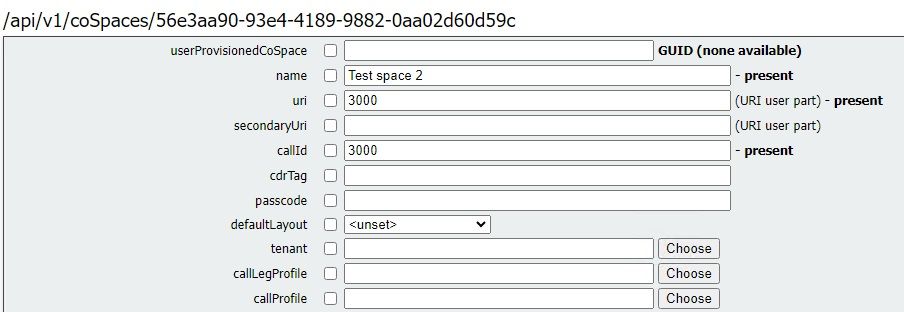
この設定の結果、ビデオオペレータは、coSpace番号(3000)の代わりにaccessMethod番号(3001)をダイヤルして会議に参加できます。コールレッグは、アクションの適用を許可するcallLegProfileを使用するため、定義済みのDTMFシーケンスを使用してコールを終了できるのみです。
関連情報
CMS 3.8 APIリファレンスガイド